Para mi el dock es uno de los elementos más diferenciadores del Mac. Los iconos de las apps que te permiten saltar de una a otra cómodamente han sido durante años imprescindibles en mi Mac. Sin embargo, no es del agrado de todos, y muchas personas prefieren la versatilidad y las opciones que ofrece el que tiene Windows, más conocido como barra de tareas. La app de esta semana esta dirigida a esas personas, a los que quieren tener la barra de tareas de Windows en su Mac
uBar es una potente herramienta para Mac que nos permite no solamente cambiar el estilo del dock para adaptarlo al de una barra de tareas de Windows. Sino que también ofrece nuevas funciones y utilidades al dock para sacarle más partido.
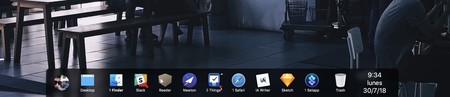 Puede parecerse a la barra de tareas o seguir pareciéndose al dock, pero con más opciones.
Puede parecerse a la barra de tareas o seguir pareciéndose al dock, pero con más opciones.
Nuevo estilo, más posibilidades
Una vez instalas uBar y le das los permisos de sistema necesarios, lo que hace la aplicación es reemplazar tu dock por uno propio. El primer cambio que se aprecia es que se parece muchísimo a la barra de tareas de Windows, porque esa es una de sus funciones principales, pero no la única.
Apariencia y personalización de uBar
Desde las preferencias de la app podemos modificar el estilo al completo de la aplicación. Colores, tamaño, posición, elementos que se muestran...
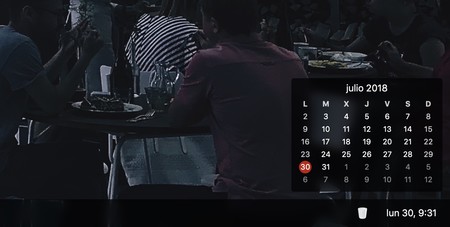 Está claro, echabas de menos el calendario en la esquina inferior de tu pantalla.
Está claro, echabas de menos el calendario en la esquina inferior de tu pantalla.
- Tamaño de la app en la pantalla.
- Posición de la app en la pantalla.
- Alineación central, derecha, izquierda o completa de la app en la pantalla.
- Mostrar u ocultar automáticamente.
- Mostrar títulos de las apps.
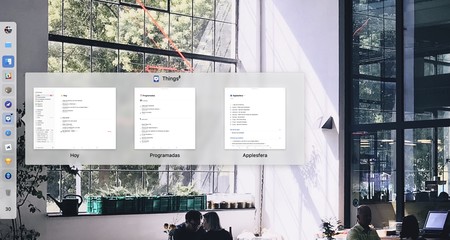 La app es totalmente personalizable, para cambiar la posición, los colores o la forma.
La app es totalmente personalizable, para cambiar la posición, los colores o la forma.
- Mostrar notificaciones de las apps.
- Ver previsualizaciones de las apps.
- Elegir entre varios temas o configurar uno propio.
- Mostrar menú, reloj, fecha y papelera.
- ...
Las funciones extra de uBar
Personalizar el dock está bien, y para algunos puede ser más que suficiente. Pero si quieres sacarle partido a uBar, hay muchas otras funciones que ofrece la aplicación. Aquí van algunas de las más relevantes:
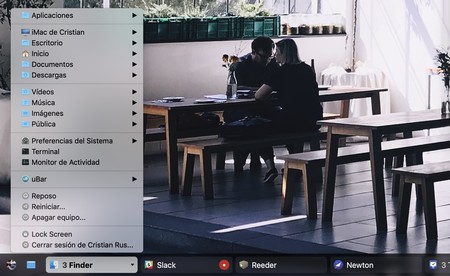 Desde el menú podemos acceder fácilmente a las opciones del sistema o los favoritos que nos interesa.
Desde el menú podemos acceder fácilmente a las opciones del sistema o los favoritos que nos interesa.
- Excluir o añadir apps en el dock mediante reglas.
- Mostrar u ocultar el dock con un atajo de teclado.
- Ver el calendario completo con tan sólo pasar el cursor por la fecha.
- Ver docks distintos si se utilizan monitores externos.
- Si hay un proceso de Finder se muestra el progreso.
- Si una app está reproduciendo contenido multimedia se muestra el progreso.
- Si alguna app deja de responder cambia su apariencia para advertir de su estado
 Podemos añadir hasta cinco filas para organizar mejor las apps abiertas.
Podemos añadir hasta cinco filas para organizar mejor las apps abiertas.
- Area de favoritos para tener siempre a mano apps, archivos o carpetas.
- Puedes ordenar las apps por lanzamiento, alfabéticamente o de forma manual.
- Puedes crear diferentes filas para tener las apps organizadas aunque sean muchas las abiertas.
- Botón para despejar todas las ventanas y ver el escritorio limpio.
Por qué merece la pena uBar para macOS
uBar es una magnífica herramienta tanto para los que provienen de Windows y echan de menos la barra de tareas como para los que quieren sacarle partido a su Mac. La app reemplaza por completo al dock y encima aporta muchas otras funciones extra para que el día a día trabajando con el Mac sea más cómodo.
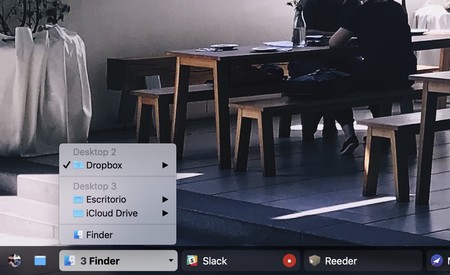
La app se puede adquirir desde la página oficial del desarrollador. Su precio es de 30 dólares o 15 dólares si disponías de la versión anteriores (la versión 3 de uBar). Por otra parte, dispone de un modo demo de 14 días que puedes descargar gratuitamente. Adicionalmente, si dispones de una suscripción a Setapp, la app se encuentra disponible en su catálogo.
Más información | uBar
En Applesfera | App de la Semana





Ver 24 comentarios
24 comentarios
clickandchips
Jamás
Javier González Debén
¡Hola, culillochico!
El funcionamiento de las carpetas es prácticamente igual que en Windows. Hay una cosa que agradecerás con el tiempo, los volúmenes no van por letra (C, D...), si no que van por nombres. Al enlazar archivos esto no te cambia, cosa que en Windows cambiaba si lo conectabas con algún pen o disco duro ya conectado antes.
Para el tema del tamaño que comentas, igual es nuevo al llegar y ya no recuerdo como se ajustaba en Windows, pero puedes hacer clic derecho dentro de la carpeta que quieras modificar (en una zona sin archivo delante) y luego en "Mostrar opciones de visualización". En la última parte verás "Tamaño del texto". Ahí puedes poner lo que quieras.
iCloud Drive funciona similar a dropbox, pero solo accesible desde mac o iphone-ipad. Por defecto en la cuenta gratuita tienes algo así como 4GB. Todo lo que esté dentro de iCloud Drive te ocupará espacio. Desde preferencias del sistema>iCloud>iCloud Drive (opciones) puedes activar o desactivar las apps que quieras que usen esto para sincronizar preferencias, etc así como si quieres la carpeta de escritorio y documentos también.
rjlopez
🤦🏻♂️
jncsta
Asco Infinito, lo mejor de Mac es su interfaz minimalista y amigable.
fgk45
NO.... ¡¡¡¡¡JAMÁS!!!!!